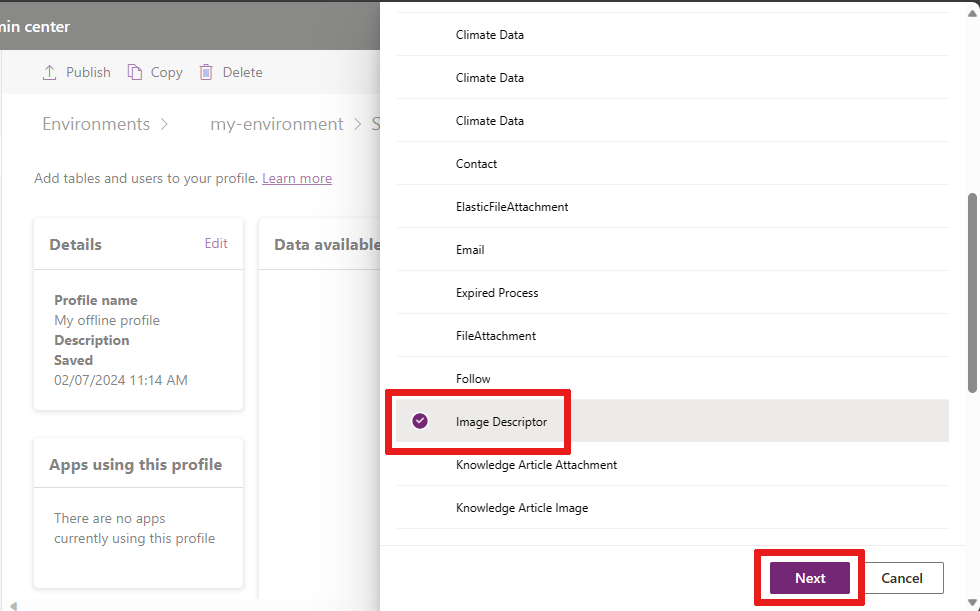Configurar arquivos e imagens em aplicativos de tela offline
Este artigo explica como configurar arquivos e imagens em uma tabela do Power Apps para aplicativos de tela offline.
Pré-requisitos
Tenha um aplicativo Canvas existente com Dataverse tabelas. Para obter obter mais informações, consulte Criar um aplicativo.
Exibir propriedades da coluna para um arquivo ou imagem
Entrar no Power Apps.
No painel de navegação esquerdo, selecione Tabelas. Se o item não estiver no painel lateral, selecione …Mais e selecione o item desejado.
Selecione a tabela que tenha as colunas que você deseja exibir.
Em Esquema, selecione Colunas.
Selecione Nome para exibição de uma coluna em que Tipo de dados está definido como Arquivo ou Imagem.
As propriedades da coluna mostram o Tipo de dados. Expanda Opções avançadas para ver o tamanho máximo de um arquivo ou imagem. Para obter mais informações sobre colunas, consulte Visão geral de colunas.
Opções de download
Em um aplicativo de tela habilitado para uso offline, há duas maneiras de baixar arquivos e imagens:
- Na exibição: baixado quando você os visualiza – a opção padrão.
- Na sincronização: baixado durante a sincronização offline quando o dispositivo está conectado.
Baixar arquivos e imagens na exibição
Quando imagens e arquivos são configurados para serem baixados na exibição, o conteúdo é baixado no dispositivo quando o usuário abre um arquivo ou quando uma imagem é apresentada ao usuário. Arquivos e imagens são baixados quando o dispositivo está conectado à rede e poderão ser usados depois sem conectividade.
Esse modo é habilitado por padrão sem nenhuma configuração específica.
Se você quiser manter esse padrão, não será necessário prosseguir com este artigo.
Baixar arquivos e imagens na sincronização
Quando arquivos e imagens são configurados para serem baixados na sincronização, eles são baixados durante a sincronização offline quando o dispositivo está conectado. O usuário pode acessar o conteúdo sem conectividade e será notificado quando o download dos arquivos e das imagens for concluído. A opção Na sincronização é recomendada se você não precisar baixar um grande número de arquivos ou imagens.
O restante deste artigo ajuda você a configurar a opção Na sincronização.
Configurar Na sincronização
Pré-requisitos – perfil do Mobile Offline
Para configurar o download automático de arquivos e imagens na sincronização, você precisa criar um perfil offline móvel personalizado no Power Platform centro de administração.
Habilitar o acesso offline a imagens e arquivos
Você pode adicionar as tabelas Descritor de Imagem e FileAttachment ao seu perfil do Mobile Offline definindo as configurações do seu ambiente.
Vá até Centro de administração do Power Platform e entre como um administrador.
Selecione Ambientes no menu do lado esquerdo.
Escolha um ambiente e selecione Configurações na barra de menus.
Expanda Usuários + permissões e selecione Configuração móvel.
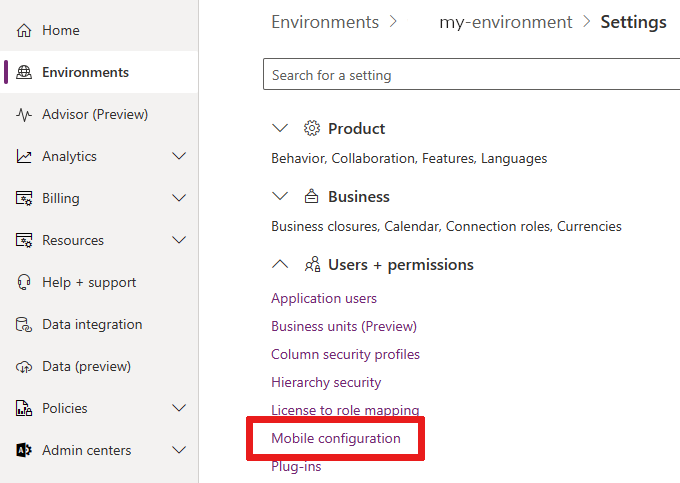
Selecione um perfil de dispositivo móvel offline para editá-lo.
Na seção Dados disponíveis offline, selecione Adicionar tabela.
Continue adicionando colunas de imagem e colunas de arquivo.
Adicionar colunas de imagem a dispositivos móveis offline com o Descritor de Imagem
Na definição da configuração móvel, você pode adicionar a tabela Descritor de Imagem para habilitar os downloads de imagens.
Selecione Descritor da Imagem e, depois, Avançar.
Em Escolha as linhas que você deseja disponibilizar offline, selecione Somente linhas relacionadas.
Expanda Relacionamentos e selecione Nome da coluna: Nome de exibição para cada coluna em que Tipo de dados esteja definido como Imagem. Neste exemplo, selecionamos os nomes de coluna sem nome das tabelas DemoTable1 e DemoTable3.
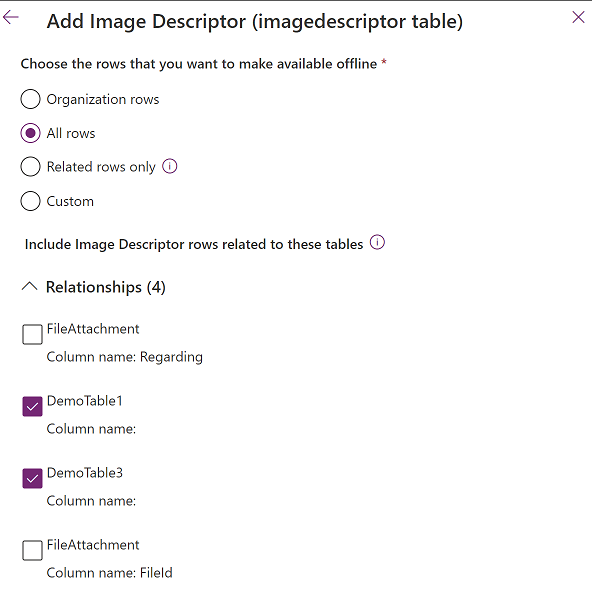
Selecione Salvar.
Adicionar colunas de arquivo a dispositivos móveis offline com FileAttachment
Na definição da configuração móvel, você pode adicionar uma tabela FileAttachment para habilitar os downloads de arquivos.
Selecione FileAttachment e Avançar.
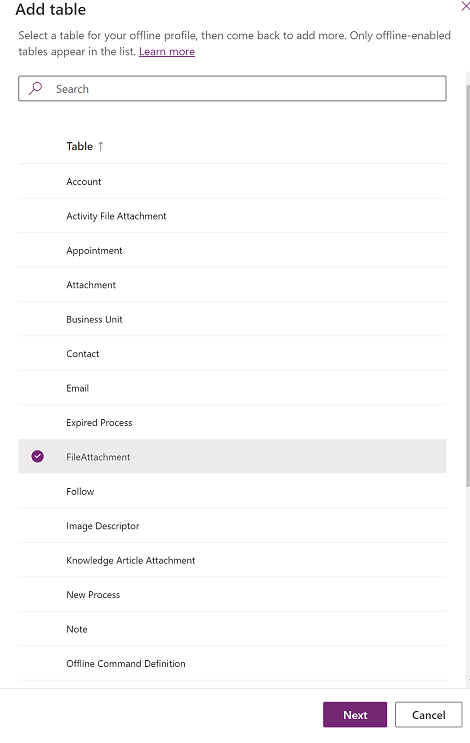
Em Escolha as linhas que você deseja disponibilizar offline, selecione Somente linhas relacionadas.
Expanda Relacionamentos e selecione Nome da coluna: Meu nome de coluna para cada coluna em que Tipo de dados esteja definido como Arquivo. Neste exemplo, adicionamos Nome da coluna: MyFile da tabela DemoTable3.
Não selecione Nome da coluna: Referente a.
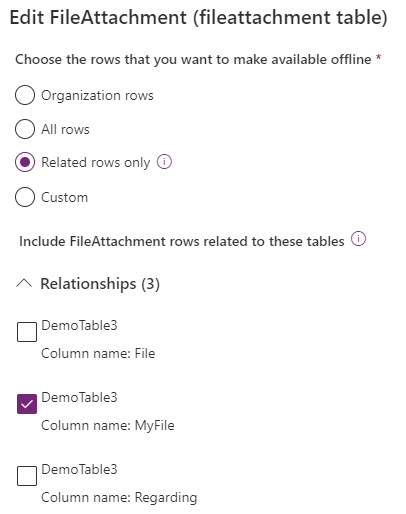
Selecione Salvar.